在当今的办公和生活环境中,远程控制打印功能为我们带来了巨大的便利。利用向日葵远程控制打印功能,您无需靠近打印机即可轻松进行远程打印操作。下面将详细介绍其开启方法,帮助您高效利用这一实用功能。
一、设备支持确认
确保您的打印机具备网络连接能力,且网络环境稳定。同时,您使用的控制设备(如电脑、手机)需安装向日葵远程控制软件。
二、添加打印机
1. 启动向日葵远程控制软件,并登录您的账号。
2. 在软件界面中找到“设备”选项,点击进入。
3. 选择“添加设备”,然后点击“添加打印机”。
4. 依照提示搜索并选择您要连接的打印机,完成添加过程。
三、设置打印权限
1. 回到软件主界面,找到已添加的打印机设备。
2. 点击打印机图标,进入打印机设置页面。
3. 在设置页面中找到“打印权限”选项,根据您的需求设置允许远程控制打印的用户或设备。

四、执行远程打印
1. 在需要打印的文档或文件中,选择“打印”选项。
2. 在打印设置窗口中,选择已添加的向日葵远程控制打印机。
3. 确认打印设置无误后,点击“打印”按钮。此时,向日葵远程控制软件将自动连接到打印机,完成远程打印任务。
五、解决常见问题

1. 如果打印机无法正常连接,请检查网络连接是否正常,或尝试重新添加打印机。
2. 打印出现错误提示时,请查看软件中的日志记录,根据提示解决问题。
通过上述步骤,您就能轻松开启向日葵远程控制打印功能,享受便捷的远程打印体验。无论是居家办公还是外出不在打印机旁,都能随时随地满足您的打印需求。
以上就是如何开启向日葵远程控制的打印功能-向日葵远程控制打印功能开启方法指南的详细内容,更多请关注php中文网其它相关文章!




Copyright 2014-2025 https://www.php.cn/ All Rights Reserved | php.cn | 湘ICP备2023035733号